
Как удалить Яндекс Календарь: пошаговое руководство
В этой статье мы погрузимся в мир цифровых календарей и узнаем, как избавиться от ненужных записей и даже полностью удалить Яндекс Календарь, если он стал обузой. Календарь, как сад, требует ухода и внимательности: своевременной обрезки и удаления сорняков, иначе он превратится в хаос. Так давайте начнем наводить порядок!
Удаление событий из Яндекс Календаря
Вы когда-нибудь чувствовали, что ваш календарь переполнен старыми напоминаниями и устаревшими событиями? Это как старая книга с заметками, где полезная информация затерялась среди ненужных записей. Не беспокойтесь, избавиться от этого цифрового беспорядка проще, чем от сорняков на огороде!
Шаг 1: Очистка календаряОткройте Яндекс Календарь на своем устройстве. Вы увидите все запланированные события и напоминания. Представьте, что вы садовник, а календарь - ваш цветочный сад. Теперь нужно удалить засохшие цветы, чтобы освободить место для новых растений. Нажмите на событие, которое хотите удалить, и вы увидите окно с подробностями. Внизу этого окна находится кнопка "Удалить", нажав которую вы навсегда удалите событие.
 Шаг 2: Быстрая очистка
Шаг 2: Быстрая очистка
Если вы хотите быстро удалить несколько событий, Яндекс Календарь предлагает удобный инструмент. На боковой панели выберите нужный календарь, затем нажмите на три вертикальные точки в правом верхнем углу и выберите "Настройки". Здесь вы можете найти опцию "Удалить все события". Это как резкая обрезка куста, оставляющая только здоровые побеги.
Полное удаление Яндекс Календаря
Иногда просто очистки недостаточно, и вы решаете избавиться от всего календаря. Возможно, вы хотите начать все с чистого листа или перейти на другой сервис. Удаление календаря - это как пересадка растения в новый горшок.
Шаг 1: Подготовка к удалениюПеред тем как удалить Яндекс Календарь, подумайте, не хотите ли вы сохранить важные события. Вы можете экспортировать их в файл, чтобы не потерять значимые даты. Для этого откройте настройки календаря и выберите опцию "Экспортировать календарь". Так вы сохраните свой сад в виде семян, готовых к пересадке.
Шаг 2: Процесс удаленияЧтобы полностью удалить Яндекс Календарь, войдите в свой аккаунт на сайте Яндекса. В разделе "Настройки" найдите "Управление аккаунтом". Здесь вы увидите все подключенные сервисы, включая Календарь. Нажав на значок шестеренки рядом с ним, вы сможете отключить и удалить сервис. Это решительный шаг, как пересадка взрослого дерева, требующий осторожности.
Часто задаваемые вопросы
Как удалить повторяющиеся события?Для удаления повторяющихся событий откройте событие и нажмите "Редактировать". Выберите пункт "Удалить серию" и подтвердите действие. Так вы выкорчуете сорняк с корнем!
Можно ли восстановить удаленные события?К сожалению, после удаления события восстановить его невозможно. Будьте внимательны, как опытный садовник, выбирая, что удалять.
Что если я передумал удалять календарь?
Если вы просто отключили календарь, но не удалили его, вы можете легко вернуть его в настройках аккаунта. Ваш календарь будет ждать вас, как спящий семена, готовые прорасти.
Удаление ненужных записей или всего календаря - это простой процесс, позволяющий поддерживать порядок в вашей цифровой жизни. Помните, что календарь - это ваш личный помощник, и вы можете контролировать его содержание. Так что не бойтесь удалять и редактировать события, создавая свой идеальный цифровой сад!
# F.A.Q. Удаление Яндекс КалендаряКак удалить Яндекс Календарь со своего устройства?
Удалить Яндекс Календарь можно следующим образом: 1. **На компьютере:** - Откройте Яндекс Календарь в веб-версии по ссылке [calendar.yandex.ru](https://calendar.yandex.ru/). - Нажмите на шестеренку в нижнем левом углу и выберите "Настройки". - Прокрутите вниз и нажмите на кнопку "Удалить календарь". - Подтвердите действие и введите пароль от аккаунта. 2. **На Android-устройстве:** - Откройте приложение Яндекс Календарь. - Перейдите в меню (три горизонтальные линии в верхнем левом углу) и выберите "Настройки". - Прокрутите вниз и нажмите на свой аккаунт. - Выберите "Удалить календарь" и подтвердите действие. - Также можно удалить приложение со своего устройства, удерживая иконку и перетаскивая ее на кнопку "Удалить". 3. **На iOS-устройстве:** - Откройте приложение "Настройки" на iPhone или iPad. - Найдите и выберите "Яндекс Календарь" в списке установленных приложений. - Прокрутите вниз и нажмите "Удалить аккаунт". - Затем удалите само приложение, удерживая иконку и нажав на появившееся "Х".Можно ли восстановить удаленный календарь?
Да, удаленный календарь можно восстановить в течение 30 дней после удаления. Для этого необходимо: - Перейдите по ссылке [passport.yandex.ru/restoration](https://passport.yandex.ru/restoration) и авторизуйтесь в своем аккаунте. - Выберите сервис "Яндекс Календарь" и нажмите "Восстановить". - Следуйте инструкциям на экране. После восстановления все события и настройки календаря будут возвращены.Как полностью удалить аккаунт Яндекс, включая календарь?
Чтобы полностью удалить аккаунт Яндекс, выполните следующие шаги: - Откройте страницу [passport.yandex.ru/profile/delete](https://passport.yandex.ru/profile/delete) и авторизуйтесь. - Введите пароль и нажмите на кнопку "Удалить аккаунт". - Подтвердите действие, и ваш аккаунт вместе со всеми сервисами, включая Яндекс Календарь, будет удален. Обратите внимание, что после удаления аккаунта восстановить его будет невозможно.Как удалить отдельные события из календаря?
Чтобы удалить конкретное событие: - Откройте Яндекс Календарь. - Найдите событие, которое хотите удалить, и нажмите на него. - В открывшемся окне нажмите на кнопку "Удалить" (иконка корзины) в нижнем правом углу. - Подтвердите удаление. Вы также можете редактировать и удалять события через веб-версию календаря на сайте [calendar.yandex.ru](https://calendar.yandex.ru/).Как отключить синхронизацию календаря на устройстве?
Для отключения синхронизации Яндекс Календаря: 1. **На Android:** - Откройте приложение "Настройки" на устройстве. - Перейдите в раздел "Аккаунты". - Выберите свой аккаунт Яндекс и нажмите на него. - Отключите переключатель рядом с "Календарь". 2. **На iOS:** - Откройте приложение "Настройки" -> "Календари". - Выберите свой аккаунт Яндекс и отключите синхронизацию. После отключения синхронизации изменения, сделанные в календаре на этом устройстве, не будут отображаться на других синхронизированных устройствах.Похожие новости
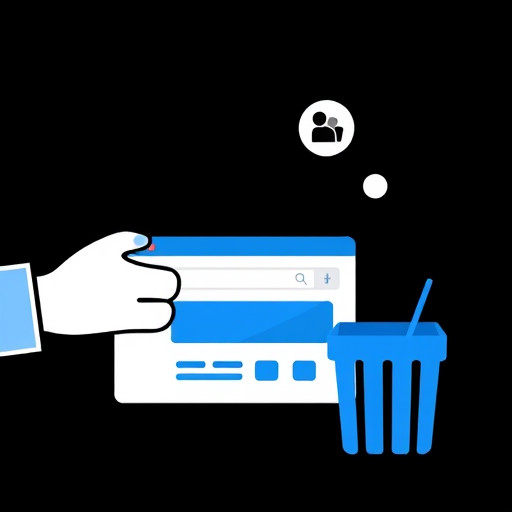
Удаление аккаунта Edge: пошаговое руководство
13-09-2024, 01:15
